Заключение
но могут раздражать, когда появляются внезапно, когда вы их не ожидаете. Они мешают работе и поглощают большую часть трафика, что приводит к замедлению загрузки страниц.Если вы не большой поклонник GIF-файлов, вы можете просто отключить их в своем браузере, чтобы ускорить загрузку страниц и свести к минимуму отвлекающие факторы. Вот как можно запретить автоматическое воспроизведение GIF-файлов в Chrome, Firefox, Internet Explorer и Opera.
Отключить GIF-файлы в Chrome
В Chrome нет встроенной возможности отключения GIF-файлов, но вы можете воспользоваться сторонним расширением, чтобы получить эту функцию. Для этой цели Gif Jam (Animation Stopper)— хорошее расширение Chrome, которое останавливает загрузку GIF-файлов, и будет отображаться только их первы
Contents
Отключить GIF-файлы в Chrome
m, вы также можете воспользоваться собственным решением Google Политика анимации , которое также предоставляет вам больше возможностей настройки.Отключить GIF-файлы в Firefox
В Firefox вам придется отключить GIF из экспериментальных функций, перечисленных на странице «about:config». Введите about:configв адресной строке Firefox и нажмите Enter. Подтвердите запрос, и откроются экспериментальные функции.
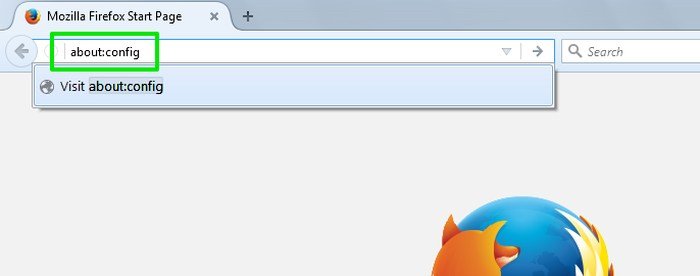
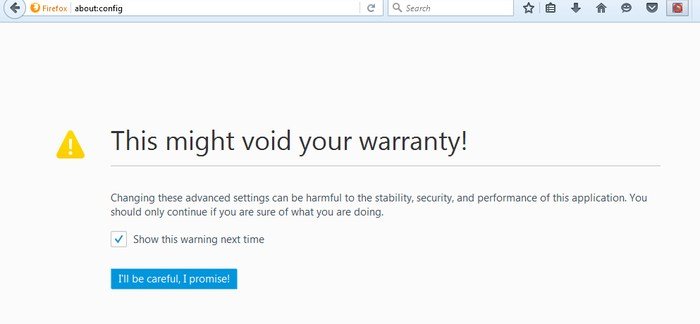
Теперь введите image.animationв верхней строке поиска и дважды щелкните «нормальный» рядом с «image.animation». Измените значение с «норма
Отключить GIF-файлы в Firefox
произведение всех GIF-файлов, или измените его на «один раз», чтобы воспроизводить их только один раз и предотвратить зацикливание. Вам придется ввести значение самостоятельно.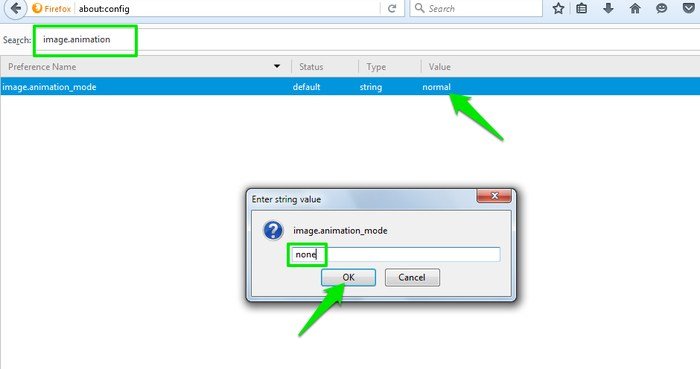
Вам всегда придется пройти описанный выше процесс, чтобы включить или отключить его. Если вам это неудобно, вы также можете воспользоваться сторонним расширением, которое позволит вам быстро включать/отключать GIF-файлы в Firefox. Переключить анимированные GIF-файлы — это популярное расширение Firefox для этих целей, которое дает полный контроль над GIF-файлами. Вы можете нажать на GIF-файл, чтобы воспроизвести/приостановить его, перезапустить или просто полностью отключить.
Отключить GIF-файлы в Internet Explorer
В Internet Explorer нажмите меню «Инструменты» и выберите в нем «Свойства обозревателя».
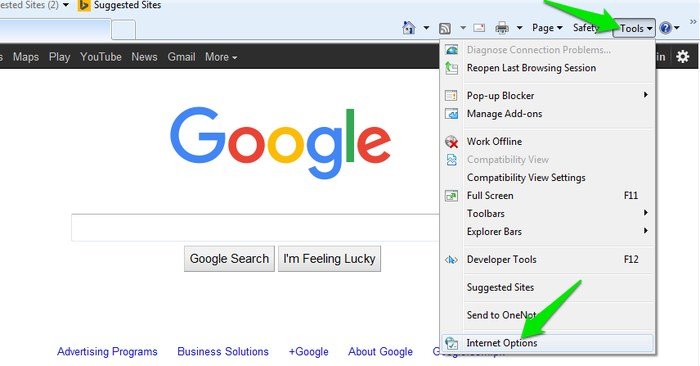
В настройках Интернета перейдите на вкладку «Дополнительно», а затем прокрутите вниз до раздела «Мультимедиа» на панели «Настройки». Здесь вам нужно снять флажок «Воспроизводить анимацию на веб-страницах», чтобы отключить GIF в Internet Explorer. Возможно, вам придется перезапустить Internet Explorer, чтобы применить изменения.
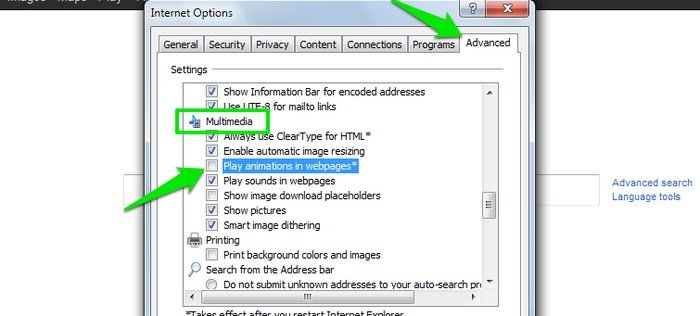
Вы также можете нажать клавишу «Esc» во время воспроизведения GIF-файла, чтобы приостановить его — это удобно, чтобы быстро отвлечься.
Отключить GIF-файлы в Opera
Раньше в Opera была встроенная возможность отключения GIF-файлов, но в новых версиях она больше недоступна. Я проверил все настройки и флаги, но похоже выбора нет. Кроме того, у Opera также нет поддерживаемого расширения для блокировки GIF-файлов. Одним из обходных путей является установка расширения Opera под названием «Загрузить расширение Chrome» (больше не доступно). Это расширение позволит вам установить практически все расширения Chrome в Opera.
После установки вы сможете загрузить и использовать любое расширение блокировки GIF для Chrome, о котором я упоминал выше в разделе Chrome.


